Přenášení souborů mezi Androidem a Windows 11 přes Bluetooth

Návod, jak odesílat nebo přijímat soubory mezi zařízením Microsoft Windows 10 a Android zařízením pomocí Bluetooth souborového přenosu
Krátce poté, co Microsoft spustil novou verzi pro Windows, jsou firemní fóra zaplavena stížnostmi. Mnoho uživatelů hlásí, že nemohou nainstalovat aktualizace kvůli různým chybovým kódům . V této příručce budeme hovořit o kódu chyby 0x80070424 a o tom, co můžete udělat, abyste jej navždy napravili.
Chyba systému Windows 0x80070424 znamená, že vašemu počítači se nepodařilo nainstalovat nejnovější aktualizace . Tato chyba může být způsobena nestabilním připojením k internetu, problémy s šířkou pásma nebo chybami disku. Kód chyby 0x80070424 může navíc spustit také váš antivirový program, který omylem zablokuje aktualizační soubory nebo se neočekávaně zastaví služba Windows Update.
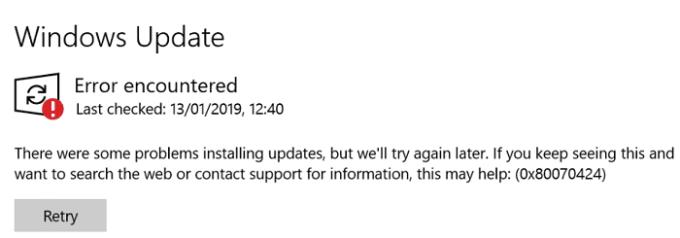
Nástroj pro odstraňování problémů s aktualizací automaticky opravuje mnoho problémů, které vám brání v instalaci nejnovějších aktualizací.
Přejděte do Nastavení a vyberte Aktualizace a zabezpečení .
Poté klikněte na možnost Odstraňování problémů v levém podokně.
Vyberte Další nástroje pro odstraňování problémů .
Spusťte Poradce při potížích s aktualizací a zkuste znovu nainstalovat problematickou aktualizaci.
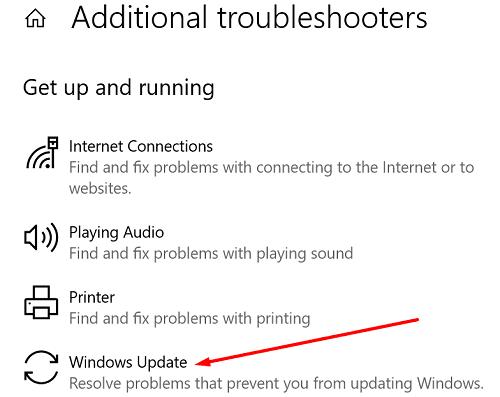
Proces aktualizace můžete také vynutit ručním stažením a instalací aktualizací. Pokud se pokoušíte nainstalovat kumulativní aktualizaci, přejděte na web společnosti Microsoft Update Catalog a ručně zadejte číslo KB aktualizace. Klepněte na tlačítko Stáhnout vedle aktualizace, kterou chcete nainstalovat.
Na druhou stranu, pokud chcete nainstalovat aktualizaci funkcí, můžete k dokončení práce použít pomocníka Windows Update . Klepněte na tlačítko Aktualizovat a dokončete proces podle pokynů na obrazovce.
Ujistěte se, že služba Windows Update běží na pozadí. Můžete jej také restartovat a navázat nové připojení k serverům Windows Update společnosti Microsoft.
Zadejte služby do vyhledávacího pole systému Windows a poklepejte na aplikaci Služby .
Poté přejděte dolů ke službě Windows Update Service . Klikněte na něj pravým tlačítkem a vyberte možnost Restartovat.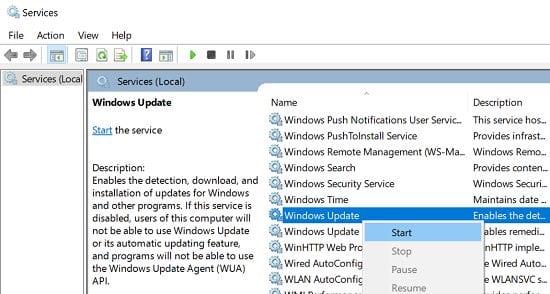
Dvakrát klikněte na službu a nastavte Typ spouštění na Automaticky .
Poté restartujte službu inteligentního přenosu na pozadí a také kryptografickou službu.
Kromě toho můžete také spustit příkazový řádek s oprávněními správce a spustit následující příkazy pro nastavení typu spouštění na Automaticky:
Ujistěte se, že po každém příkazu stisknete Enter.
Otevřete nový soubor programu Poznámkový blok a vložte příkazy uvedené níže, abyste vytvořili skript. Poté klikněte na Uložit jako a pojmenujte jej Windows.bat .
net stop bits
net stop wuauserv
net stop appidsvc
net stop cryptsvc
Del "%ALLUSERSPROFILE%\Application Data\Microsoft\Network\Downloader\*.*"
rmdir %systemroot%\SoftwareDistribution /S /Q
rmdir %systemroot%\system32 /\catroot S /Q
sc.exe sdset bitů D:(A;;CCLCCSWRPWPDTLOCRRC;;;SY)(A;;CCDCLCSWRPWPDTLOCRSDRCWDWO;;;BA)(A;;CCLCCSWLOCRRC;;;AU)(A;;CCLCCSWRPWPDTLOCRRC;;;PU)
sc.exe sdset wuauserv D:(A;;CCLCSWRPWPDTLOCRRC;;;SY)(A;;CCDCLCSWRPWPDTLOCRSDRCWDWO;;;BA)(A;;CCLCCSWLOCRRC;;;AU)(A;;CCLCCSWRPWPDTLOCRRC;;
d ;PU) c %windir%\system32
regsvr32.exe / s Atl.dll
regsvr32.exe / s urlmon.dll
regsvr32.exe / s mshtml.dll
regsvr32.exe / s shdocvw.dll
regsvr32.exe / s Browseui.dll
regsvr32.exe / s jscript.dll
regsvr32. exe / s vbscript.dll
regsvr32.exe / s scrrun.dll
regsvr32.exe / s msxml.dll
regsvr32.exe / s msxml3.dll
regsvr32.exe / s msxml6.dll
regsvr32.exe / s actxprxy.dll
regsvr32.exe / s softpub.dll
regsvr32.exe /s wintrust.dll
regsvr32.exe /s dssenh.dll
regsvr32.exe /s rsaenh.dll
regsvr32.exe /s gpkcsp.dll
regsvr32.exe /s sccbase.dll
regsvr32.exe /s s .dll
regsvr32.exe /s cryptdlg.dll
regsvr32.exe /s oleaut32.dll
regsvr32.exe / s Ole32.dll
regsvr32.exe / s shell32.dll
regsvr32.exe / s initpki.dll
regsvr32.exe / s wuapi.dll
regsvr32.exe / s Wuaueng.dll
regsvr32.exe / s wuaueng1.dll
regsvr32. exe / s wucltui.dll
regsvr32.exe / s wups.dll
regsvr32.exe / s wups2.dll
regsvr32.exe / s wuweb.dll
regsvr32.exe / s qmgr.dll
regsvr32.exe / s qmgrprxy.dll
regsvr32.exe / s wucltux.dll
regsvr32.exe /s muweb.dll
regsvr32.exe /s wuwebv.dll
netsh winsock reset
netsh winsock reset proxy
net start bits
net start wuauserv
net start appidsvc
net start cryptsvc
Klikněte pravým tlačítkem na soubor Windows.bat a vyberte Spustit jako správce . Poté počkejte, až váš počítač spustí skript, restartujte jej a znovu zkontrolujte aktualizace.
Při instalaci aktualizací nezapomeňte vypnout antivirus a bránu firewall. Antivirová řešení třetích stran mohou příležitostně blokovat soubory Windows Update. Alternativně můžete také povolit servery Windows Update v nastavení antiviru a brány firewall. Pokyny krok za krokem najdete na stránce podpory antiviru a brány firewall.
Ujistěte se, že jsou povolena všechna připojení z https:://*microsoft.com . Pokud chcete být konkrétnější, můžete povolit následující seznam serverů Windows Update:
Abych to shrnul, chyba aktualizace systému Windows 0x80070424 znamená, že váš počítač nemohl nainstalovat nejnovější aktualizace operačního systému. Chcete-li to opravit, restartujte router a použijte kabelové připojení. Dále spusťte Poradce při potížích se službou Windows Update a restartujte aktualizační služby. Případně můžete také zkusit nainstalovat problematické aktualizace ručně.
Podařilo se vám problém vyřešit? Které z těchto řešení se vám osvědčilo? Dejte nám vědět v komentářích níže.
Návod, jak odesílat nebo přijímat soubory mezi zařízením Microsoft Windows 10 a Android zařízením pomocí Bluetooth souborového přenosu
Jak povolit nebo zakázat funkci ochrany souborů systému Microsoft Windows pomocí registru a dalších metod pro Windows 10 a 11.
Tento návod vám ukáže, jak změnit nastavení UAC v systému Microsoft Windows.
Pokud nemůžete změnit nastavení myši ve Windows 10, aktualizujte nebo přeinstalujte ovladače myši. Nebo spusťte řešitel problémů s hardwarem a zařízeními.
Pokud vidíte chybu „Online Troubleshooting Service je zakázána“ při používání jakéhokoli diagnostického nástroje ve Windows, přečtěte si tento článek nyní!
Chcete-li vymazat soubory cookie v prohlížeči Microsoft Edge, otevřete Nastavení a odstraňte soubory cookie ze stránky Všechny soubory cookie a data webu. Zde je postup.
Všechny informace o tom, jak snadno a rychle odinstalovat aplikace nebo programy ve Windows 10. Uvolněte místo na vašem PC.
Když pracujete mimo svůj stůl, můžete získat přístup k počítači pomocí Připojení ke vzdálené ploše systému Windows. Naučte se, jak správně povolit připojení ke vzdálené ploše v systému Windows 10.
Podívejte se, jak efektivně uvolnit místo na disku ve Windows 10 pomocí těchto 15 osvědčených metod. Klíčové tipy pro optimalizaci úložiště pro počítače. Využijte náš návod a získejte zpět cenné gigabajty.
Jak nastavit spřažení procesoru ve Windows 10 pro optimalizaci výkonu a efektivitu.
Udržujte svůj počítač rychlý a spolehlivý tím, že se naučíte kontrolovat stav počítače pomocí aplikace Microsoft PC Health Check a dvou dalších nástrojů Windows.
Důležitý průvodce vytvořením a změnou velikosti oddílů na Windows 10 pro zlepšení správy pevného disku.
Naučte se, jak spravovat své přihlašovací údaje k webům, aplikacím a sítím pomocí Správce pověření ve Windows 10, což je nejlepší způsob, jak uchovávat bezpečná hesla.
Pokud vás trápí chyba Critical Process Died, měli byste si přečíst tuto příručku a opravit chybu Critical_Process_Died ve Windows 10.
Jak se přihlásit jako správce v systému Windows 11 a Windows 10 a spravovat přístupová oprávnění. Obsahuje krok za krokem návody a tipy.
Objevilo se na obrazovce oznámení „Vaše organizace spravuje aktualizace na tomto počítači“? Zde je návod, jak se této zprávy zbavit se špičkovými řešeními.
Jak získat pomoc ve Windows 10 je důležitá otázka a zde najdete užitečné způsoby, jak najít odpovědi na své dotazy týkající se Microsoft Windows 10.
Síťový adaptér v operačním systému Windows 10 je klíčové zařízení, které zajišťuje stabilní síťová připojení. Článek poskytuje efektivní řešení, jak opravit chybějící síťový adaptér.
Zde je kompletní průvodce o obnovovacím disku pro Windows 10, včetně kroků pro vytvoření a obnovení systému.
Kód chyby: 0x80070035 a Síťová cesta nebyla nalezena se vyskytují z mnoha důvodů. Tato příručka obsahuje tolik metod, jak opravit chybu 0x80070035 ve Windows 10.
Kód chyby 0x80004005 je typ neznámé chyby systému Windows, jejíž příčina souvisí s řadou různých problémů.
Pokud hledáte způsob, jak skrýt soubory ve Windows 11 bez softwaru, postupujte podle níže uvedených pokynů.
Pokud na hlavním panelu nemůžete najít ikonu Bluetooth, postupujte podle následujících kroků, abyste zobrazili chybějící ikonu Bluetooth na hlavním panelu ve Windows 10.
Chyby typu modrá obrazovka, známé také jako modrá obrazovka smrti, se v systému Windows vyskytují již dlouhou dobu. Tyto chyby obsahují důležité informace týkající se náhlého selhání systému.
Hlavní panel systému Windows náhle zmizí a je skrytý za ostatními okny otevřenými na obrazovce. Níže naleznete několik řešení, která vám pomohou opravit chybu, kdy se hlavní panel skrývá při maximalizaci aplikace.
Některé funkce PowerToys fungují tak hladce, že zapomenete, že nebyly vždy součástí Windows.
Instalace VPN pomůže udržet váš počítač s Windows 11 v bezpečí.
Systém Windows používá k ukládání instalačních souborů systému Windows systémovou složku s názvem WinSxS. Tyto soubory však zabírají na systémovém disku hodně místa. Proto byste měli tyto složky a soubory smazat.
Systém Windows nabízí řadu užitečných možností usnadnění přístupu, ideálních pro přizpůsobení rozhraní počítače, zvýšení pohodlí a dokonce i pro ovládání zařízení zcela bez použití rukou.
Návrat domů k drahým datovým roamingovým poplatkům pravděpodobně není to, co chcete. Naštěstí existuje několik praktických způsobů, jak tyto náklady snížit.



























